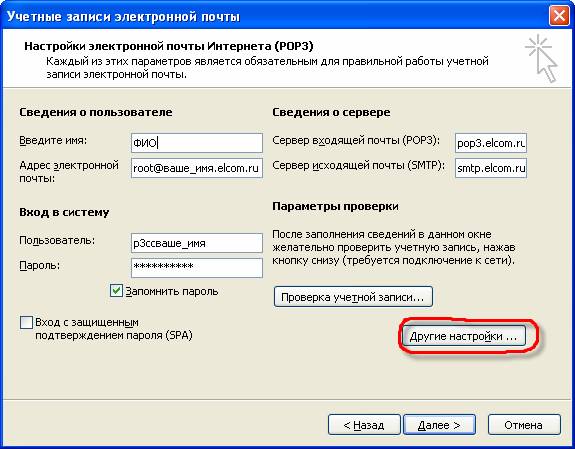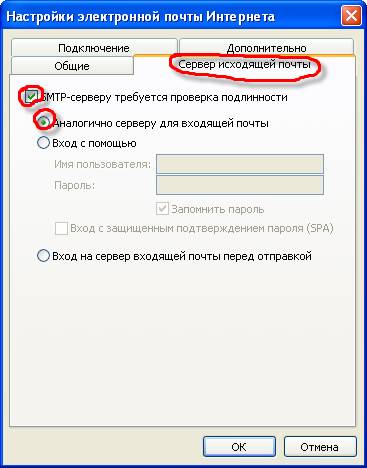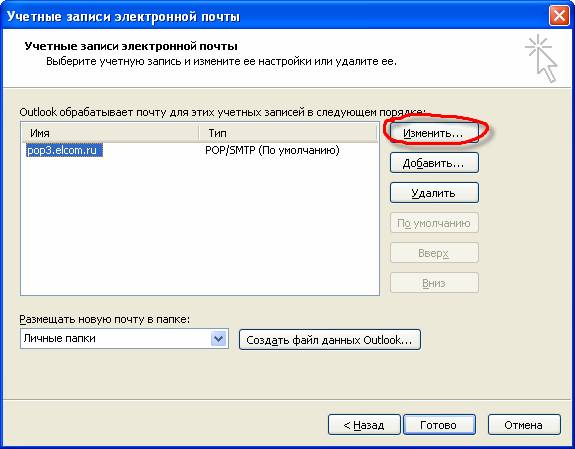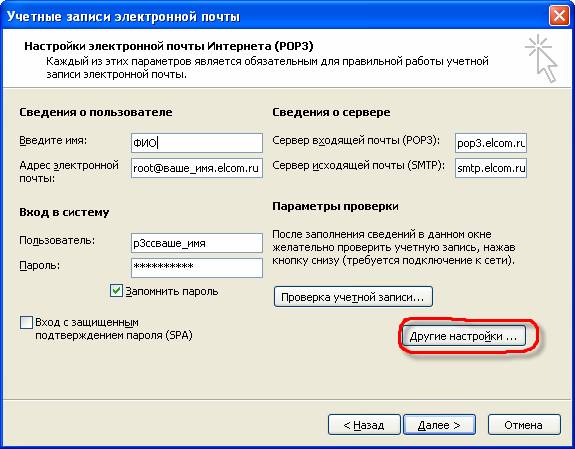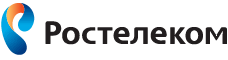Телефоны для обращений
Внимание, уважаемые абоненты! Перед обращением будьте готовы назвать свой лицевой счет.
- 150,
8-800-450-0-150 - Единый номер поддержки массовых клиентов
(прием заявок в бюро ремонта телефонов, таксофонов и радио, техническая поддержка услуг Интернет, IPTV, информация о расчетах, услугах и т.п.,
звонок бесплатный) - 157,
8-800-450-0-157 - Единый номер поддержки корпоративных клиентов
(прием заявок в бюро ремонта телефонов, таксофонов и радио, техническая поддержка услуг Интернет, IPTV, информация о расчетах, услугах и т.п.,
звонок бесплатный)
Методика тестирования качества услуг передачи данных на РСПД
- 150,
Microsoft Outlook (русская версия)
Настройка Microsoft Outlook (русская версия)
Введение
Обратите внимание на данные, которые Вам выдали при заключении договора:
Login: p3ccваше_имя
E-mail: @ваше_имя.elcom.ru
Password: пароль
Сервер входящей почты: pop3.elcom.ru
Сервер исходящей почты: smtp.elcom.ru
Установка почтового ящика при первом запуске программы
Запустите MS Outlook
В меню «Сервис» выберите пункт «Учётные записи электронной почты…»
Запустится диалог «Учётные записи электронной почты». Ответьте на вопросы следующим образом:
Выберите опцию «Добавить новую учётную запись электронной почты».
Выберите POP3.
Введите имя: на ваше усмотрение.
Адрес электронной почты: root@ваше_имя.elcom.ru
Сервер входящей почты: pop3.elcom.ru
Сервер исходящей почты: smtp.elcom.ru
Пользователь: p3ccваше_имя
Пароль: ваш_пароль
Далее нажмите на кнопку «Другие настройки».
Откроется окно «Настройка электронной почты Интернета». Выберете вкладку «Сервер исходящей почты».
Отметьте опцию «SMTP-серверу требуется проверка подлинности». И оставьте опцию «Аналогично серверу для входящей почты».
Нажмите OK
Включение авторизации для уже имеющегося почтового ящика.
Запустите MS Outlook.
В меню «Сервис» выберите пункт «Учётные записи электронной почты».

Запустится диалог «Учётные записи электронной почты». Выберите опцию «Просмотреть или изменить имеющиеся учётные записи».
В новом окне выберете Вашу учётную запись и нажмите кнопку «Изменить…».
В новом окне нажмите кнопку «Другие настройки».
Откроется окно «Настройка электронной почты Интернета». Выберите вкладку «Сервер исходящей почты».
Отметьте опцию «SMTP-серверу требуется проверка подлинности». И оставьте опцию «Аналогично серверу для входящей почты».
Нажмите OK.